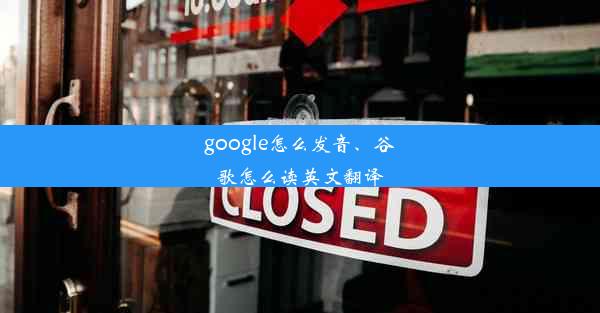google浏览器f12功能介绍 csdn(google浏览器f12功能介绍)
 谷歌浏览器电脑版
谷歌浏览器电脑版
硬件:Windows系统 版本:11.1.1.22 大小:9.75MB 语言:简体中文 评分: 发布:2020-02-05 更新:2024-11-08 厂商:谷歌信息技术(中国)有限公司
 谷歌浏览器安卓版
谷歌浏览器安卓版
硬件:安卓系统 版本:122.0.3.464 大小:187.94MB 厂商:Google Inc. 发布:2022-03-29 更新:2024-10-30
 谷歌浏览器苹果版
谷歌浏览器苹果版
硬件:苹果系统 版本:130.0.6723.37 大小:207.1 MB 厂商:Google LLC 发布:2020-04-03 更新:2024-06-12
跳转至官网

在浩瀚的互联网世界中,Google浏览器以其强大的功能和便捷的操作深受广大用户喜爱。而F12,这个看似不起眼的快捷键,却隐藏着开发者调试的强大力量。今天,就让我们一起来揭开Google浏览器F12功能的神秘面纱,探索它如何成为开发者不可或缺的调试利器。
一:F12开发者工具的开启与使用
Google浏览器的F12开发者工具(Developer Tools)是进行网页开发和调试的强大工具。以下是开启和使用F12开发者工具的步骤:
1. 打开Google浏览器,在需要调试的网页上右键点击,选择检查(Inspect)或直接按下F12键。
2. 开发者工具窗口将自动弹出,你可以看到网页的元素结构、样式、脚本等信息。
3. 通过点击不同的标签页,如元素(Elements)、网络(Network)、源(Sources)、控制台(Console)等,你可以进行不同的调试操作。
二:元素调试——掌控网页结构
元素调试是F12开发者工具中最常用的功能之一,它可以帮助开发者快速定位和修改网页元素。
1. 在元素标签页中,你可以看到网页的DOM树结构,通过点击不同的元素,可以查看其属性、样式和事件。
2. 修改元素属性:直接在属性框中修改值,即可实时看到效果。
3. 修改元素样式:在样式面板中,你可以对元素的CSS样式进行修改,也可以添加新的CSS规则。
三:网络调试——洞察页面加载过程
网络调试可以帮助开发者了解网页加载过程中的各种细节,优化页面性能。
1. 在网络标签页中,你可以查看所有网络请求的详细信息,包括请求类型、响应时间、响应内容等。
2. 断点调试:你可以对特定的网络请求设置断点,以便在请求发送或响应返回时暂停执行,进行调试。
3. 模拟网络条件:通过调整网络条件,如延迟、速度限制等,可以模拟不同的网络环境,测试网页在不同条件下的表现。
四:源代码调试——追踪脚本执行
源代码调试是F12开发者工具的另一个重要功能,它可以帮助开发者追踪脚本执行过程中的问题。
1. 在源标签页中,你可以查看和编辑网页的JavaScript、CSS和HTML代码。
2. 断点调试:在脚本中设置断点,可以暂停脚本执行,查看变量值、函数调用等信息。
3. 调试技巧:使用监视(Watch)功能,可以实时监视变量的变化,方便追踪问题。
五:控制台调试——实时输出日志
控制台调试是F12开发者工具中一个简单而强大的功能,它允许开发者向网页控制台输出日志信息。
1. 在控制台标签页中,你可以看到所有通过console.log、console.error等API输出的日志信息。
2. 输出调试信息:在脚本中添加console.log语句,可以输出调试信息,帮助开发者了解代码执行过程。
3. 控制台命令:控制台还支持各种命令,如clear清除日志、dir查看目录等,方便开发者进行调试。
六:F12开发者工具的高级功能
除了上述基本功能外,F12开发者工具还包含许多高级功能,如:
1. 调试移动设备页面:通过模拟不同的设备屏幕尺寸,可以测试网页在不同设备上的表现。
2. 调试Web组件:F12开发者工具支持调试Web组件,如自定义元素、阴影DOM等。
3. 调试WebGL和Canvas:F12开发者工具可以帮助开发者调试WebGL和Canvas相关的代码。
Google浏览器的F12开发者工具是开发者调试网页的强大利器,它可以帮助我们快速定位问题、优化页面性能。相信你已经对F12开发者工具有了更深入的了解。在今后的开发过程中,不妨多加利用这个强大的工具,让你的网页开发更加得心应手。